گیک کامپیوتر، توسعه دهنده، وبلاگ نویس، علاقمند به کیهانشناسی. در اینجا از تجربیات تخصصیام در زمینه برنامه نویسی، و حوزههای مربوط به آن مینویسم. برای پیگیری مطالب حتما رو دکمه دنبال کردن کلیک کنید.
آموزش auto mount کردن درایوها بصورت گرافیکی در اوبونتو
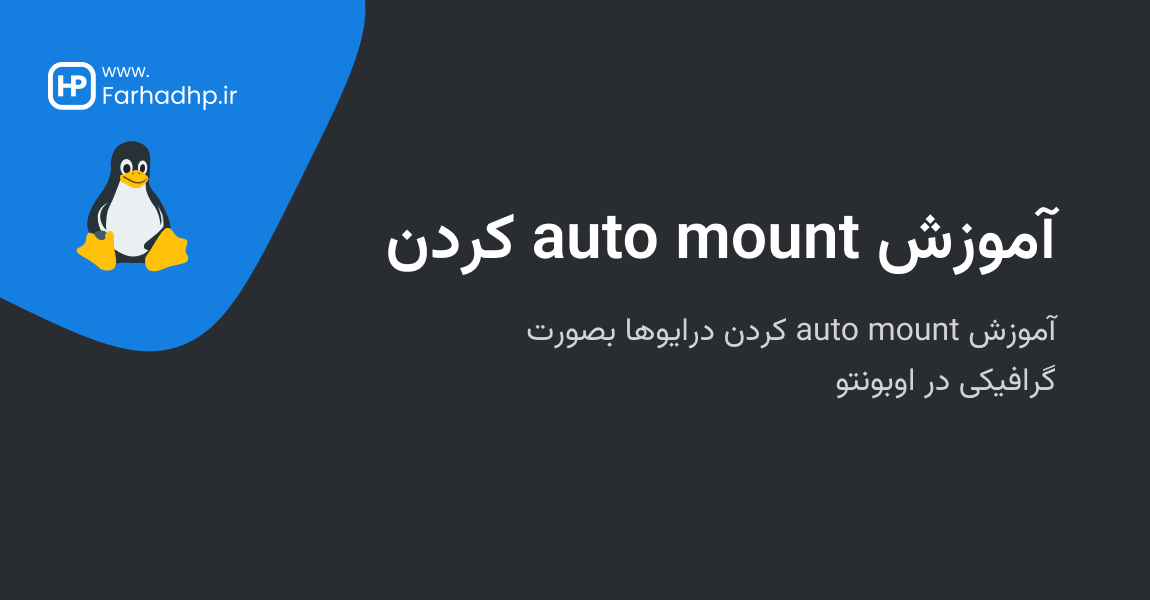
در این مقاله نحوه مونت (mount) کردن خودکار یک درایو (Drive) در اوبونتو بصورت خودکار را یاد خواهید گرفت.
برای شروع روی کیبورد دکمه سوپر (همون دکمهای لوگوی ویندوز روشه) رو بزنید و در قسمت search عبارت Disks رو تایپ کنید و همانند تصویر زیر روی برنامه Disks کلیک کنید.
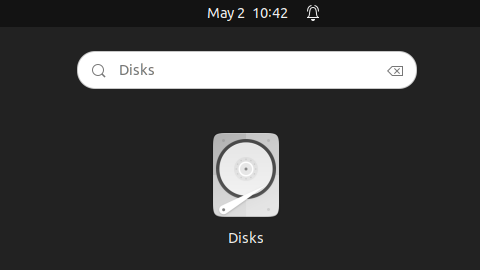
بعد از باز کردن Disks با پنجرهای همانند تصویر زیر مواجه خواهید شد.
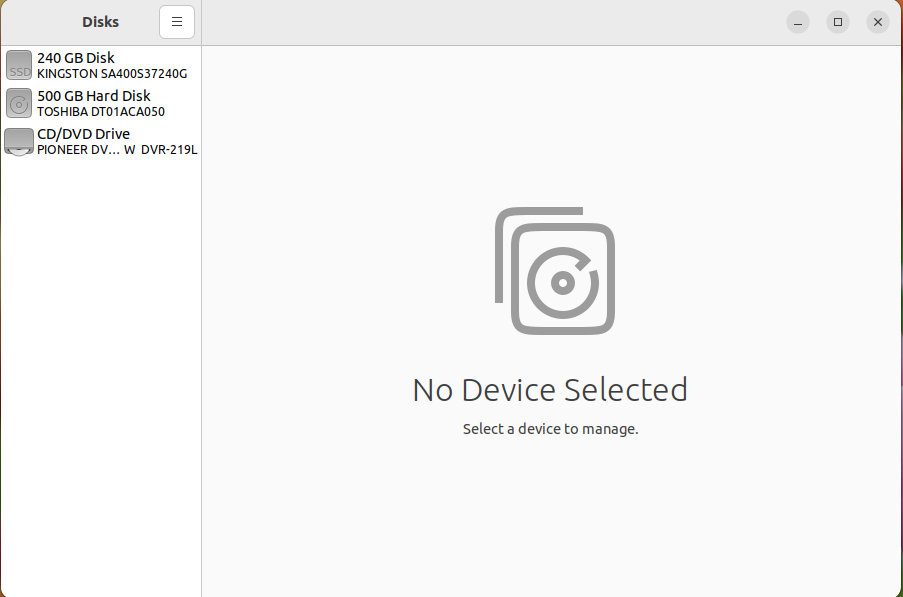
همانطور که در تصویر بالا ملاحظه میکنید و من سه عدد دیسک دارم، اولی حافظه SSD من هست که روش اوبونتو رو نصب کردم، دومی هارد دیسک من هست که روش ویندوز نصب دارم به همراه چندین درایو که برای ذخیره سازی فایلها ازشون استفاده میکنم، دیسک سومی هم دیسک نوری من (DVD writer) من هست.
حالا برای auto mount کردن روی دیسک/حافظهای که میخواهید از ستون سمت چپ کلیک کنید.
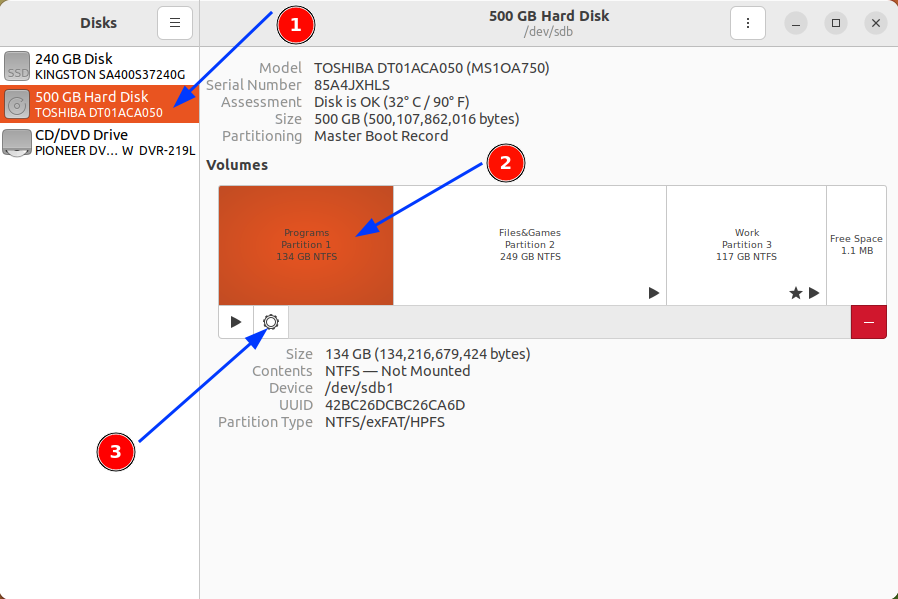
همانند تصویر بالا بعد از انتخاب دیسک و Volume روی آیکون چرخ دنده مشخص شده در قسمت ۳ کلیک کنید. با تصویری همانند زیر مواجه خواهید شد.
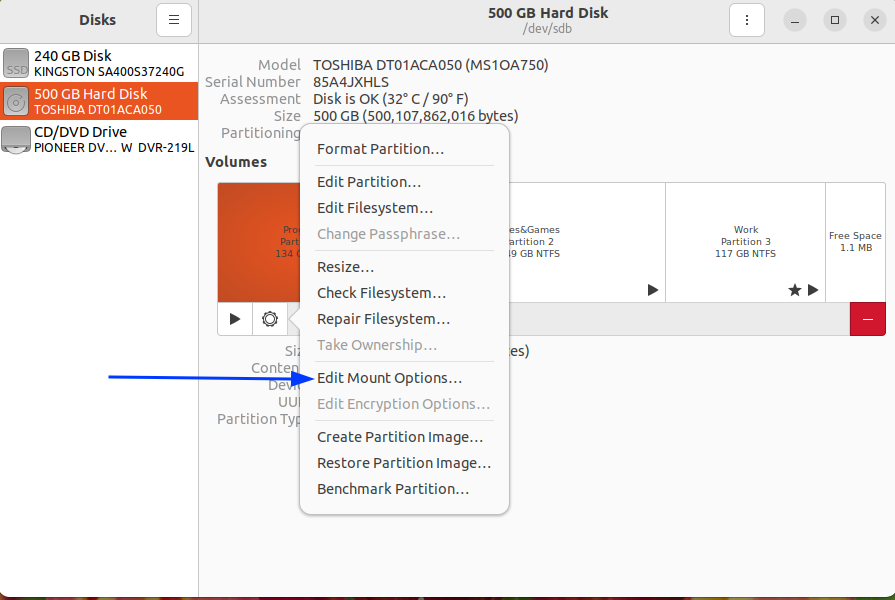
سپس روی گزینه Edit Mount Options کلیک کنید.
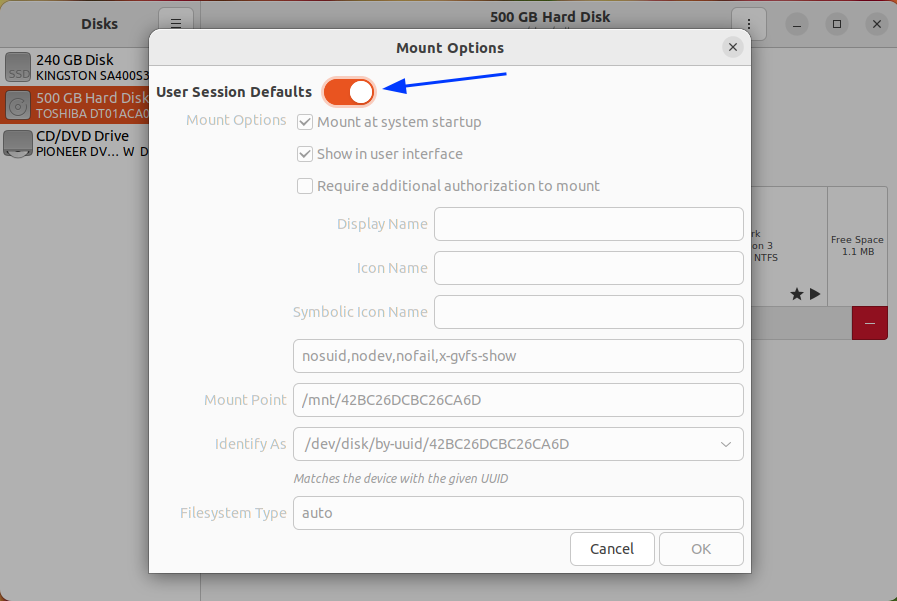
حالا گزینه User Session Defaults رو غیر فعال کنید، تا دسترسی برای اعمال تنظیمات برامون باز بشه.
بعد از غیر فعال کردن گزینه مذکور همانند تصویر زیر میتوانید در قسمت Mount Point مسیری که دوست دارید درایوتون بطور خودکار در اون مسیر mount بشه رو انتخاب کنید.
دقت داشته باشید باید تیک گزینه Mount at system startup زده شده باشه.
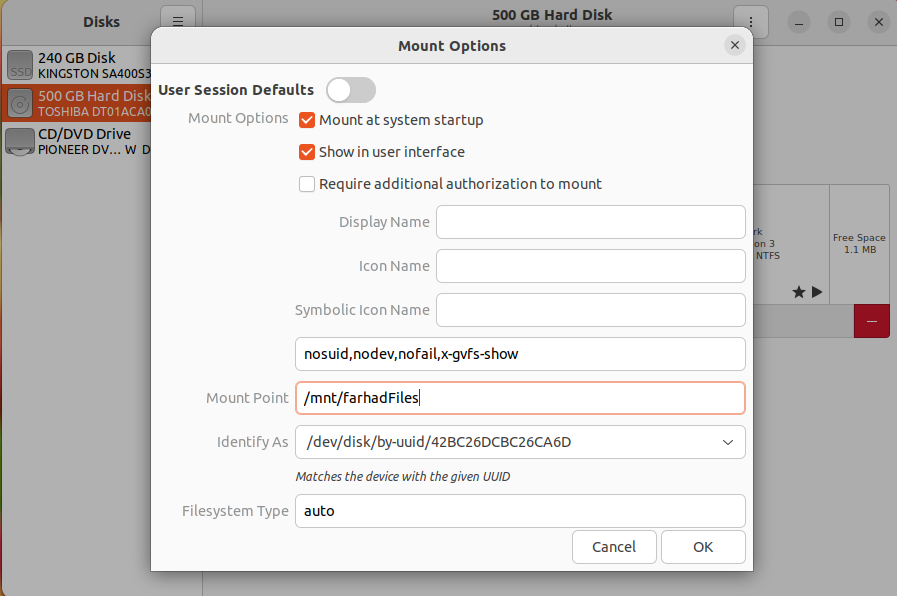
بعد از اعمال تعییرات با کلیک روی دکمه OK تغییرات رو ذخیره کنید.
تبریک درایو/volume دلخواه شما auto mount شد، زین پس بعد از روشن کردن سیستمتون ولوم مد نظرتون بطور خودکار مونت خواهد شد.
اگر سوال یا موردی بود در بخش نظرات مطرح کنید، سعی میکنم در اسرع وقت پاسخ بدم.

مطلبی دیگر از این انتشارات
نصب php در اوبونتو 20.04
مطلبی دیگر از این انتشارات
آموزش تغییر پورت ssh در لینوکس
مطلبی دیگر از این انتشارات
نصب LAMP در اوبونتو